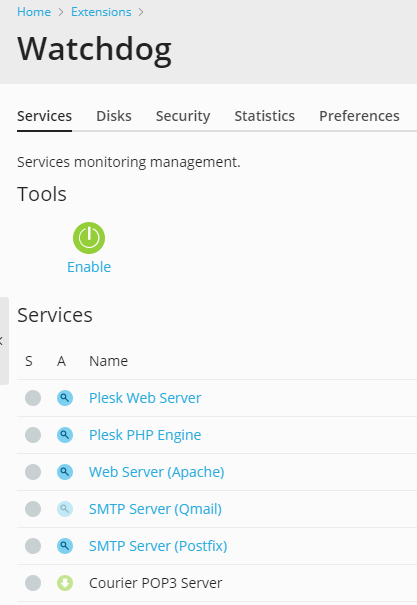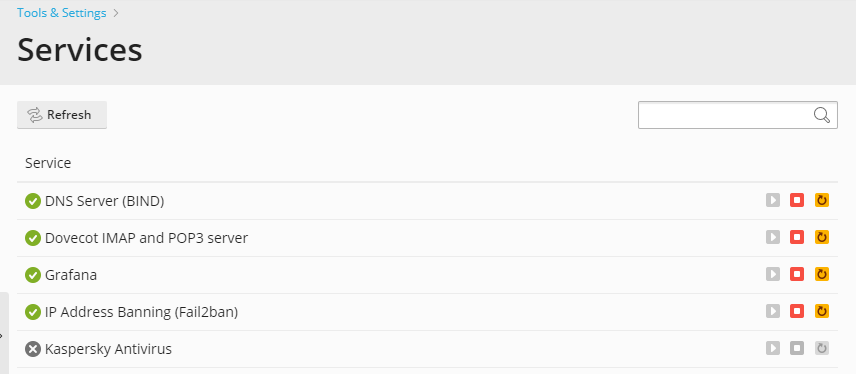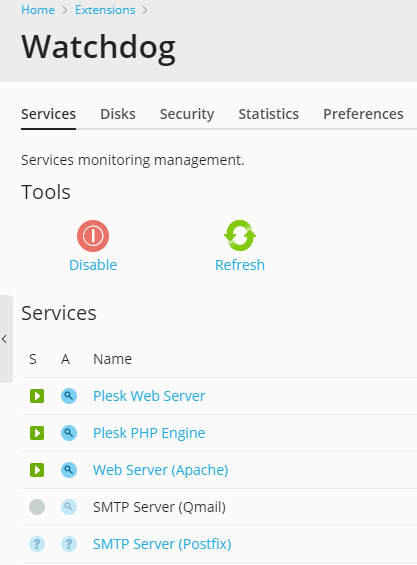Surveiller les services système¶
Note
Watchdog est disponible uniquement dans Plesk pour Linux et n’est pas disponible sur Red Hat Enterprise Linux 9, AlmaLinux 9, Debian 11 ainsi que Ubuntu 20.04 et les versions ultérieures.
Démarrage ou arrêt de la surveillance¶
Pour indiquer les services à surveiller et démarrer la surveillance :
Allez dans Extensions > Watchdog.
Tous les services contrôlés par Plesk sont listés sur l’onglet Services.
Indiquez les services à surveiller et les préférences de surveillance :
- Cliquez sur le nom d’un service.
- Cochez la case Surveiller le service pour que Watchdog contrôle le service.
- Cochez la case Enregistrer les statistiques du service si vous souhaitez que Watchdog garde les informations sur les ressources CPU et RAM utilisées par le service et les présente dans des rapports graphiques (Extensions > Watchdog > Statistiques).
- Sélectionnez l’option Stopper la surveillance du service s’il redémarre fréquemment si vous souhaitez que Watchdog stoppe la surveillance de ce service s’il échoue le nombre de fois indiqué et précisez le taux d’échecs. Sinon, Watchdog vous dérangera avec des messages d’alerte à chaque fois qu’il essaiera de redémarrer un service qui ne répond pas. La valeur par défaut de cinq tentatives échouées convient généralement.
- Indiquez le délai pendant lequel Watchdog attend la réponse du service sondé dans la case Délai de dépassement de la connexion. Watchdog interroge le service et attend la réponse pendant le délai indiqué. Si Watchdog ne reçoit aucune réponse, il redémarre le service. Si vous hébergez un grand nombre de sites et de comptes mail sur votre machine, nous vous recommandons de configurer le Délai de dépassement de la connexion pour le serveur de messagerie Qmail sur 120 secondes, et le serveur Web Apache sur 15 secondes. Sinon Watchdog considérera que les services occupés ne fonctionnent pas correctement et les redémarrera.
- Vérifiez les commandes que Watchdog utilise pour démarrer et arrêter le service. Nous vous conseillons de ne pas modifier les valeurs préremplies. Vous pouvez écrire des scripts personnalisés qui, par exemple, nettoieront les fichiers de log ou enverront un SMS sur votre téléphone portable avant de démarrer le service. Vous pouvez également indiquer les commandes pour exécuter vos scripts dans les champs Pour démarrer le service, exécuter la commande et Pour arrêter le service, exécuter la commande.
- Si vous utilisez les commandes par défaut pour exécuter les services, laissez la valeur prédéfinie de 60 secondes dans le champ Temps de démarrage du service. Si vous exécutez des scripts personnalisés dont l’exécution dure plus de 60 secondes, indiquez le temps requis dans le champ Temps de démarrage du service. Si un script est exécuté et s’il n’a pas terminé sa tâche dans le délai indiqué, Watchdog termine l’exécution de ce script.
- Cliquez sur OK pour envoyer les paramètres.
- Répétez cette procédure pour configurer la surveillance de tous les services dont vous avez besoin. Si vous êtes satisfait des paramètres de surveillance par défaut de chaque service, vous pouvez configurer Watchdog afin qu’il surveille les services requis simplement en cliquant sur les icônes
 dans la colonne A de la liste de services.
dans la colonne A de la liste de services.
Une fois que vous avez indiqué tous les services que Watchdog doit surveiller, cliquez sur l’icône Activer dans le groupe Outils.
Maintenant, les services seront surveillés selon les paramètres que vous avez indiqués. Si vous avez décidé d’utiliser les paramètres par défaut, les actions suivantes sont exécutées :
- Tous les services sont automatiquement redémarrés en cas de panne.
- Watchdog arrête la surveillance de tous les services échouant 5 fois sur 5 sondages.
- Des messages d’alerte sont envoyés à l’adresse mail indiquée dans le compte de l’administrateur de Plesk pour tout événement.
Pour arrêter la surveillance d’un service en particulier :
- Allez dans Extensions > Watchdog.
- Cliquez sur l’icône
 correspondant au service que Watchdog doit cesser de surveiller.
correspondant au service que Watchdog doit cesser de surveiller.
Pour arrêter de surveiller tous les services :
- Allez dans Extensions > Watchdog.
- Cliquez sur l’icône Désactiver dans le groupe Outils.
Note
Si vous cliquez sur Désactiver, tout le service de surveillance est affecté. Autrement dit, plus aucun service système ni aucune partition du disque ne seront surveillés.
Visualisation du statut du serveur¶
Pour voir le statut des services gérés de Plesk :
Cliquez sur Outils & Paramètres > Gestion de services. Une liste des services Plesk est affichée. À partir de cet écran, vous pouvez gérer les services et voir leur statut.
Ou
Cliquez sur Extensions > Watchdog. Une liste des services Plesk est affichée. À partir de cet écran, vous pouvez voir les statuts des services et gérer les préférences de surveillance.
Les informations suivantes sont affichées :
Une icône dans la colonne S (statut) indique si un service est actuellement surveillé par Watchdog. Elle indique également le statut du service renvoyé lors de la dernière vérification :
 - le service n’est actuellement pas surveillé.
- le service n’est actuellement pas surveillé. - vous avez commencé la surveillance mais le service n’a pas encore été analysé pour identifier son statut.
- vous avez commencé la surveillance mais le service n’a pas encore été analysé pour identifier son statut. - le service est surveillé et Watchdog signale que le service est en cours d’exécution.
- le service est surveillé et Watchdog signale que le service est en cours d’exécution. - le service est surveillé et Watchdog signale que le service est interrompu.
- le service est surveillé et Watchdog signale que le service est interrompu. - le service n’est plus surveillé par Watchdog car il était instable.
- le service n’est plus surveillé par Watchdog car il était instable.Une icône dans la colonne M (Monitoring - Surveillance) indique si vous avez configuré Watchdog pour qu’il surveille le service et si le service était installé sur le serveur et correctement configuré :
 - le service n’est pas installé.
- le service n’est pas installé. - le service n’est pas configuré.
- le service n’est pas configuré. - vous n’avez pas configuré Watchdog pour qu’il surveille le service.
- vous n’avez pas configuré Watchdog pour qu’il surveille le service. - vous avez configuré Watchdog pour qu’il surveille le service.
- vous avez configuré Watchdog pour qu’il surveille le service.